Au fur et à mesure que les jeux deviennent de plus en plus populaires, nous sommes plus enclins à enregistrer le processus de jeu à partager avec nos poches, ou à le transférer sur des plates-formes pour l'afficher. Ici, nous vous présentons deux façons permettant d'enregistrer un jeu sur l'ordinateur avec la haute qualité et l'image fluide.

Pour enregistrer des jeux avec la haute qualité et l'image fluide, vous pourriez essayer AnyMP4 Screen Recorder, qui est disposé de la fonction dédiée à enregistrer des jeux sur l'écran PC ou Mac. En outre, cet enregistreur peut fixer la fenêtre de jeux à enregistrer et une fois le jeu terminé, l'enregistrement va se terminer automatiquement, évitant ainsi de capturer des contenus inutiles.
Téléchargez et installez premièrement l'enregistreur sur votre PC ou Mac. Ouvrez ensuite le logiciel et cliquez sur le mode « Enregistreur Jeu » sur l'interface.

Sur l'interface d'Enregistreur Jeu, dépliez la liste « Sélectionner le jeu » et cochez la fenêtre du jeu à enregistrer afin que le logiciel ne capture que le jeu et n'enregistre pas les images inutiles.
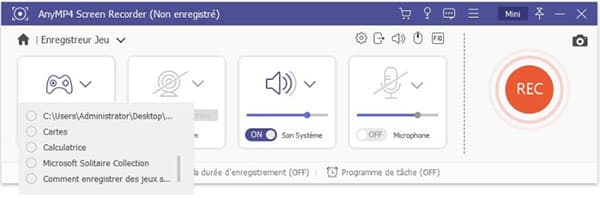
Cliquez sur le bouton en forme d'engrenage « Réglage de l'enregistrement » en haut à droit, et sélectionnez « Sortie » dans la barre latérale.
Choisissez ensuite MP4, AVI ou d'autres formats dans la liste Format vidéo, définissez l'emplacement de stockage, Encodage vidéo, ou Cadence de diffusion, etc., selon votre besoin.

Activez le mode audio Son Système pour capturer le son du jeu. Et si vous avez besoin d'enregistrer votre voix, activez Microphone. Et puis cliquez sur « REC » pour commencer l'enregistrement de votre jeu.
Une fois le jeu terminé, cliquez sur le bouton « Arrêt » pour arrêter cet enregistrement ou fermez la fenêtre de jeu, la capture de jeu se terminera automatiquement.
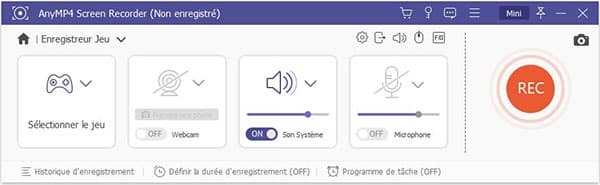
La vidéo enregistrée de jeu va s'afficher dans la fenêtre d'aperçu et vous pourriez prévisualiser ou couper la vidéo avant de l'enregistrer sur votre ordinateur.
Vous pourriez utiliser un enregistreur d'écran en ligne, comme AnyMP4 Enregistreur d'Écran Gratuit, pour filmer des jeux sur l'écran de votre ordinateur. Veuillez procéder comme suit pour enregistrer des jeux en ligne gratuitement.
Étape 1. Accédez à l'Enregistreur d'Écran Gratuit, puis cliquez sur « Lancer l'enregistrement » pour entrer dans la fenêtre de l'enregistrement.
Étape 2. Réglez la zone à filmer en fonction de la fenêtre de l'image de votre jeu.
Étape 3. Activez la source audio « Haut-parleur » pour enregistrer le son depuis le jeu.
Étape 4. Cliquez sur le bouton « REC » en vue de commencer à enregistrer le processus de votre jeu. Lorsque le jeu termine, cliquez sur « Arrêter ». La vidéo de jeu se présente dans la liste de l'enregistrement en format MP4.
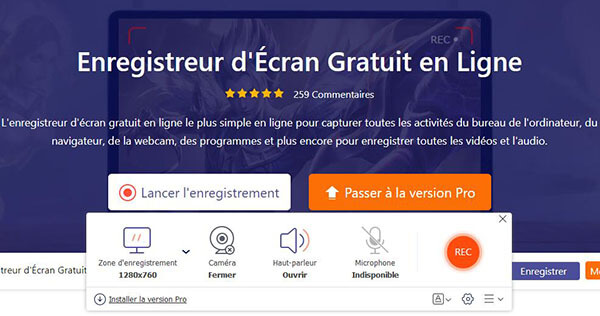
1. Quel logiciel de capture vidéo jeu ?
Les meilleurs logiciels de capture vidéo comprend AnyMP4 Screen Recorder, Movavi Screen Recorder, ApowerREC, CamStudio, ShadowPlay, Camtasia, Bandicam, et plus encore.
2. Comment faire pour enregistrer une vidéo sur PC ?
Première méthode consiste à enregistrer une vidéo avec un logiciel d'enregistrement, comme AnyMP4 Screen Recorder; deuxième façon est d'utiliser une extension de navigateur, comme Video Downloader Plus sur Chrome; nous pouvons également utiliser VLC ou des enregistreurs en ligne, comme Apeaksoft.
3. Comment enregistrer des jeux avec VLC gratuitement ?
Dans le menu en haut, cliquez sur « Média » et choisissez « Convertir/Enregistrer ». Ensuite, dans la fenêtre Ouvrir un média, sous l'onglet Périphérique de capture, dépliez la liste Mode de capture, et sélectionnez Bureau. Et puis, saisissez 15 images par secondes dans la case Débit d'image pour la capture. Après cela, cliquez sur « Convertir/Enregistrer ». Dans la fenêtre Convertir, choisissez le format de sortie dans la liste « Profil » et cliquez sur « Parcourir » pour définir le dossier de destination. Finalement, cliquez sur « Démarrer » pour enregistrer des jeux avec VLC.
Conclusion:
À l'aide d'AnyMP4 Screen Recorder, nous pouvons plus facilement enregistrer un jeu avec l'image fluide. Par ailleurs, cet enregistreur nous permet également d'enregistrer une visioconférence et d'enregistrer le son sur l'ordinateur depuis des sites populaires.